
사이트 로그인

사이트 로그인
2020.05.14 10:45
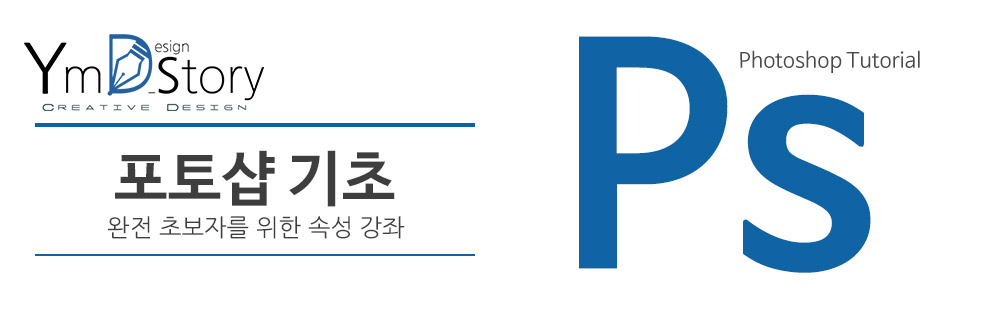
이번 내용은 펜툴에 대한 내용을 설명할텐데요.
펜툴은 선택도구로도 많이 사용되며, 직접적으로 오브젝트를 만들수도 있습니다.
포토샵에선 필수적으로 알아야 할 도구중 하나이니 차근차근 알아가 볼게요.
펜 도구 (단축키 : P)
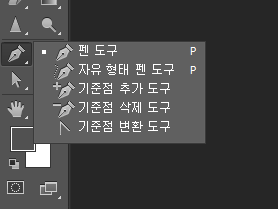
펜 툴을 확인해보면 펜도구, 자유 형태 펜 도구, 기준점 추가/삭제/변환 이렇게 메뉴가 있습니다.
메뉴 내용은 크게 다르지 않아 자잘한 설명은 생략하고 넘어가도록 하겠습니다.
펜툴은 선택 도구 처럼 포인트를 연결해가며 해당 모양대로 선택을 할 수도 있으며,
직접 만든 모양 형태로 하나의 개체를 만들어 낼수도 있습니다.
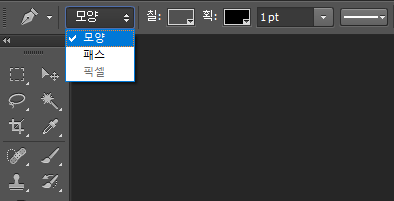
일단 펜툴의 도구 속성창을 보면 모양과 패스 두가지 형태가 있는데요.
· 모양 : 말 그대로 펜툴로 그린대로 모양, 즉 개체를 직접적으로 만들수 있습니다.
· 패스 : 레이어상에 직접적으로 무언가를 만들지는 않으나, 임의의 모양을 만듭니다.
단순히 글로써는 설명하기가 힘든면이 있는데요. 예를 들면 펜툴로 사각형을 하나 만든다고 해보면,
모양을 선택하고 사각형을 만들게 되면 레이어 상에 직접적으로 사각형을 하나 그리게 됩니다.
내부색이나 획에 색을 넣을 수도 있으며, 별도의 편집이 가능한 형태입니다.
다른 형태인 패스로 사각형을 그려봅니다. 당장 펜툴로 사각형을 그렸을때는 사각형이 그려진것처럼 있습니다만,
실제로는 임의 사각형 패스가 만들어진 것이지 레이어 상에 사각형이 그려진게 아닙니다.
다른 레이어든지 빈 공간을 선택해보면 아무것도 안보이게 되죠.
펜툴의 기본적인 사용방법
이제 직접적으로 펜툴을 사용해보겠습니다.

패스 형태로 기본적인 펜툴에 대해 설명해보겠습니다. (패스나 모양이나 펜툴의 사용방법은 동일합니다.)
기본적으로 사용하는 방법은 선택도구를 사용할때와 같습니다. 처음과 끝점을 연결하게 되면 패스가 완성됩니다.
아래 예시를 보면 처음 점과 끝점 연결시 펜툴 모양이 동그랗게 변하게 됩니다.
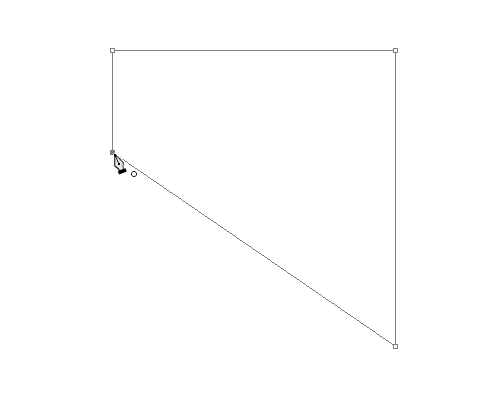
일반적으로 점과 점을 연결해서 모양을 만들었지만(직선 형태) 펜툴의 경우 곡선을 그리는데, 아주 유용합니다.
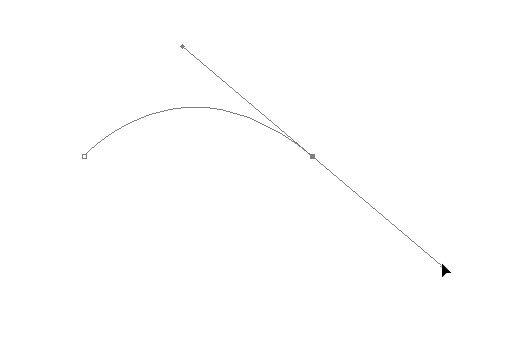
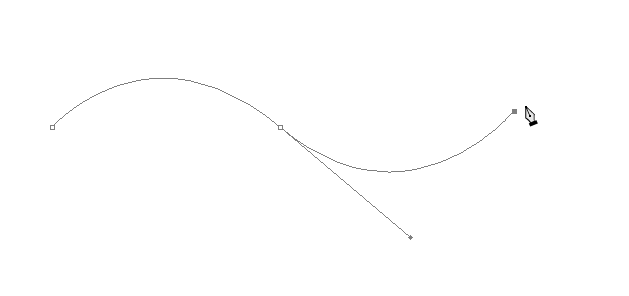
위와 같은 형태로 곡선을 만들기가 간편합니다.
방법은 처음 점을 선택한 후 두번째 포인트에서 마우스를 클릭한 상태로 드래그를 시키면 곡선형태로
작업이 됩니다. (마우스를 때지 않고 드래그합니다.)
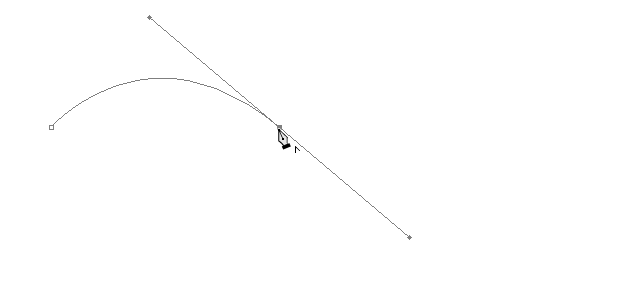
펜툴은 한번 곡선으로 그리게 되면, 그 다음 포인트도 자동으로 곡선의 형태로 만들어지게 되는데요.
곡선 작업을 한 후 두 번째 포인트에 맞춰서 Alt + 클릭을 하면 곡선작업이 종료됩니다. (위 펜툴 마우스 포인트 참고)
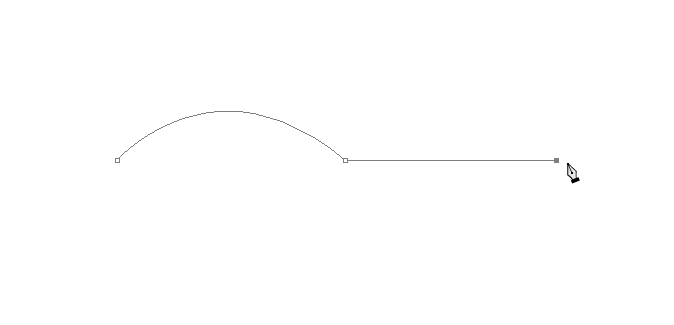
일반적으로 펜툴은 위의 방법을 계속 반복해서 작업하는게 다입니다. 모양이 복잡 할수록 시간이
오래걸리는 부분이며, 좀 더 정교하게 할수록 결과물이 좋아지는건 당연하겠죠.
그외로 기준점 변환 도구란게 있는데요. 간단히 살펴보고 넘어가겠습니다.
펜툴로 패스를 완성한 후에 기준점 변환 도구를 쓰면 직선에서 곡선 또는 그 반대로 작업이 가능한데요.
간단히 생각하시면 완성된 패스를 좀 더 손보는 거라고 생각하시면 될것 같네요.
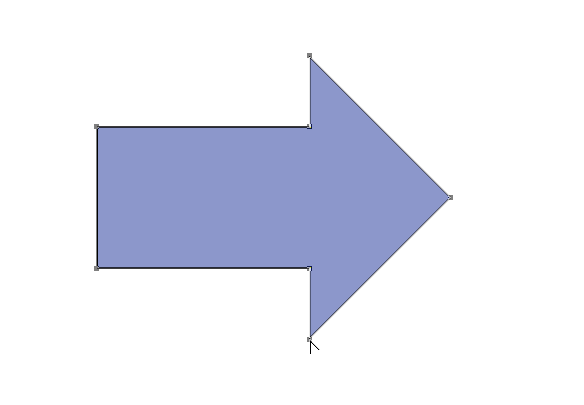
자 왼쪽편과 같이 화살표를 하나 만들었습니다.
그리고 기준점 변화도구를 사용해서 아래쪽
포인트를 클릭합니다.
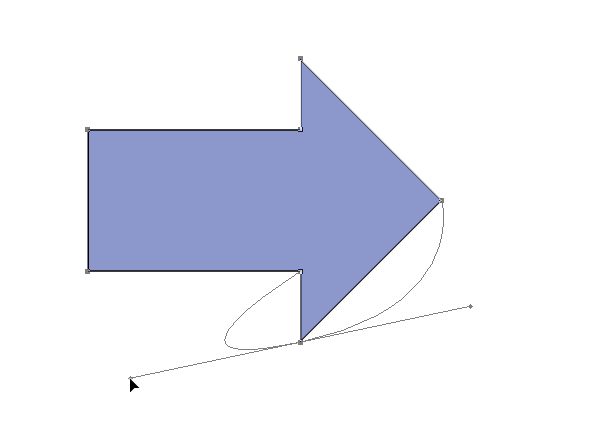
클릭한 상태에서 마우스를
드래그하면 사진과 같이 패스선을
변경할수 있습니다.
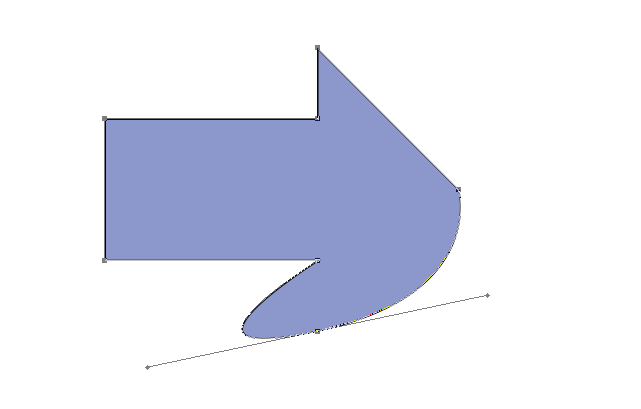
변경이 완료된 모습입니다.
일단 펜툴의 기본적인 사용방법을 알아봤는데, 크게 힘든 부분은 사실 없습니다. 숙련자나 초보나자 펜툴 쓰는 법은
크게 다르지 않습니다. 다만, 얼마나 빠르고 정교하게 사용하냐의 차이점만 있을뿐이죠.
펜툴 - 패스 선택 영역으로 바꾸기 (Ctrl + Enter)
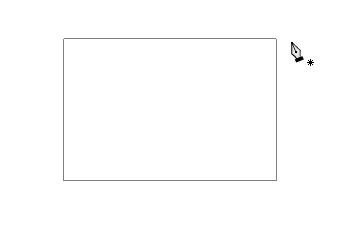
펜툴로 사각형 모양을 완성했습니다.
위에 설명을 했습니다만, 펜툴로 만든 패스 만으로는 직접적으로
무언가가 되지는 않습니다.
왼쪽 이미지를 보면 사각형이 그려져있는데,
실제로 레이어상에 그려져있지는 않고, 내가 그린 패스가
선택이 되어있기 때문에 표시만 나오고 있는 상황이죠.
패스 패널창을 눌러봅니다.
펜툴로 그렸던 사각형 모양의 패스가 생성되어있습니다.
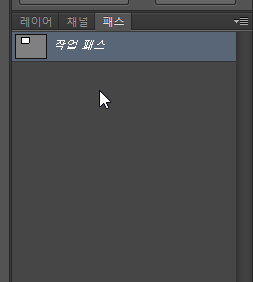
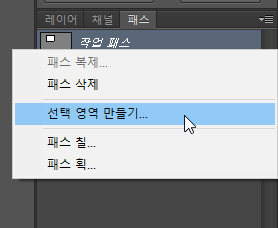
작업 패스를 선택한 후 마우스 우클릭을 하면 메뉴가 나오는데, 선택 영역 만들기를 선택합니다.
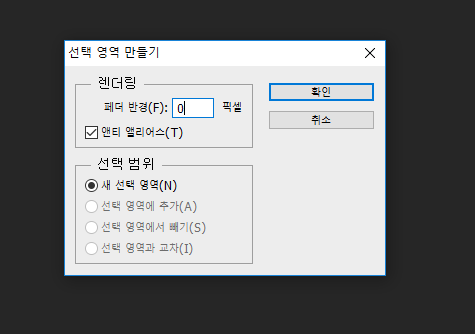
페더 반경은 0으로 입력하고 확인을 눌러줍니다.
그럼 펜툴로 그렸던 모양 그대로 선택 영역이
만들어지게 됩니다.
이후에 색상을 칠하거나 별도에 작업을
진행 할 수 있습니다.
펜툴 - 모양 만들기
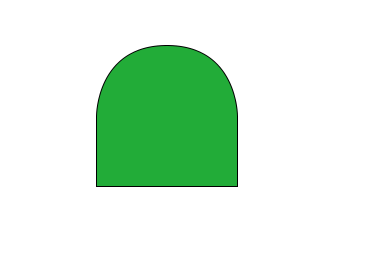
펜툴을 패스가 아닌 모양 형태로 지정하여 작업시
직접적으로 개체가 만들어지게 됩니다.
이미지와 같이 펜툴로 모양을 그려봅니다.
펜툴을 패스형태로 두고 작업을 하게 되면 빈 패스만
나오게 되지만 모양형태로 작업을 하면 바로 작업물이
만들어집니다.
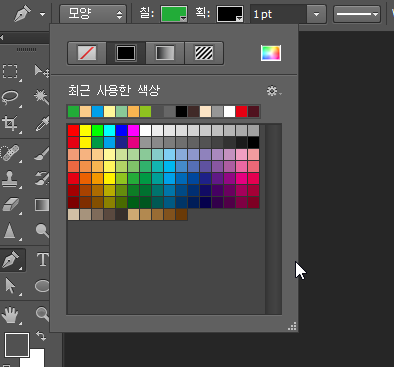
작업시 직접적으로 채워지는 색상을 지정할 수 있으며,
외부 획의 모양이나 두깨등을 바로 설정할 수 있습니다.
※ 본 내용은 Photoshop CS6버전 기준으로 작성되었기에 버전에 따라 내용이 상이할 수 있습니다.
